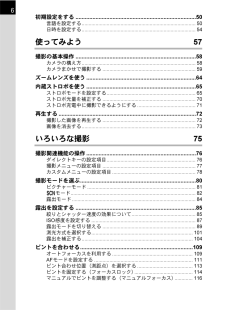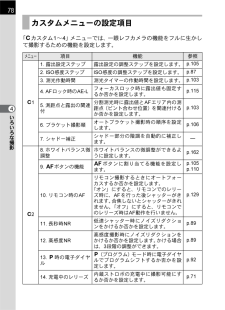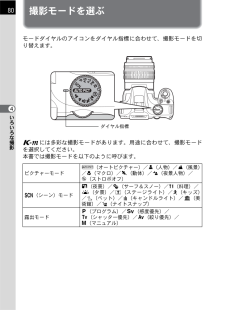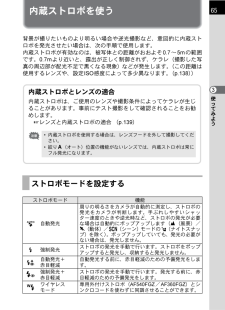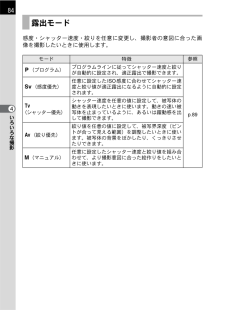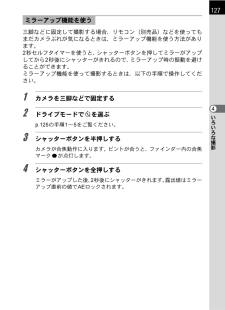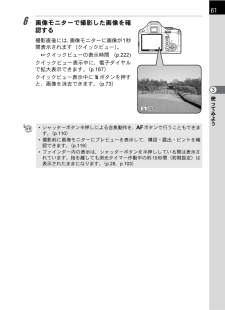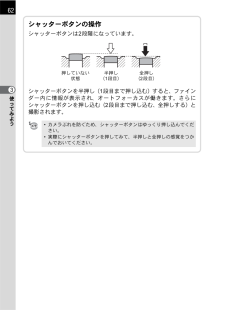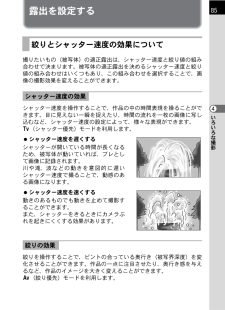Q&A
取扱説明書・マニュアル (文書検索対応分のみ)
"シャッター"5 件の検索結果
"シャッター"120 - 130 件目を表示
全般
質問者が納得こんにちは。
>撮影モードのダイヤルをどの位置に合わせても「Av 絞り優先自動露出」と画面に表示され、
明らかに故障と思われます。
ペンタックスのサービスセンターで見てもらう事を、お勧めします。
追記
レンズは純正、もしくはペンタックス用のサードパーティー製でしょうか?
マウントアダプターを介して、ヘンなレンズを付けてませんか?
5565日前view146
全般
質問者が納得ブレの原因が手ブレか被写体ブレかにもよりますが。
手ブレなら…
*三脚を使う
どうしても手持ち撮影するなら…
*しっかり持って心を込めてシャッターを切る。この場合おおざっぱに計算して、使用レンズの実焦点距離の三分の一くらいまでなら何とかなるはずです(40mmのレンズなら1/15くらい)。
*望遠だとその分手ブレが倍増されて写るので、できるだけ広角で撮る
*2秒タイマーを使って、シャッターを押す動作によるブレをなくす。
被写体ブレなら…
*被写体の動きをなんとかして止める
共通して…
*ISO感度をもっ...
5813日前view85
全般
質問者が納得http://www.pentax.jp/japan/support/product_web.html
サポートに問い合わせるのも手かと思います。
私は使用していないので、参考になるか分かりませんが
赤い光などが、暗闇に写ったりしませんか?
それを発光するときの音じゃないかなぁ。。と思うのですが。。。
はじめから音がなっていたのか、途中からなのか、静かな場所でなくても聞こえるのか、そのあたりによって、故障かどうかは判断されるのではないか・・・と。
5896日前view56
全般
質問者が納得「流し撮り」があるくらいです
動かしても壊れません
原因はあなたです
フリーズしたのではありません
感光計算しているときに動かしたから
計算のやり直しになっただけです
それを電池抜いて強制終了したからおかしくなったのです
4244日前view94
全般
質問者が納得K100Dユーザーです。絞り優先オートではダメのようです。全部開放の画像になります。Mモードにして、プレビューレバーを押してAEロックをすると実絞りでの適正露出のシャッター速度に設定されます。これで何とか使ってます。
urlは自分のブログです。
http://yuuhi.cocolog-nifty.com/test/2009/07/post-1a56.html
5907日前view13
6初期設定をする..............................................................................50言語を設定する .................................................................................. 50日時を設定する.................................................................................. 54使ってみよう 57撮影の基本操作..............................................................................58カメラの構え方.................................................................................. 58カメラまかせで撮影する...........................................
78いろいろな撮影4「Aカスタム1~4」メニューでは、一眼レフカメラの機能をフルに生かして撮影するための機能を設定します。カスタムメニューの設定項目メニュー 項目 機能 参照A11. 露出設定ステップ 露出設定の調整ステップを設定します。p.1052. ISO感度ステップISO感度の調整ステップを設定します。p.873. 測光作動時間 測光タイマーの作動時間を設定します。p.1034. AF ロック時の AE-Lフォーカスロック時に露出値も固定するか否かを設定します。p.1155. 測距点と露出の関連付分割測光時に露出値とAFエリア内の測距点(ピント合わせ位置)を関連付けるか否かを設定します。p.1036. ブラケット撮影順オートブラケット撮影時の順序を設定します。p.1067. シャドー補正シャドー部分の階調を自動的に補正します。-A28. ホワイトバランス微調整ホワイトバランスの微調整ができるように設定します。p.1629. =ボタンの機能=ボタンに割り当てる機能を設定します。p.105p.11010. リモコン時のAFリモコン撮影するときにオートフォーカスするか否かを設定します。「オン」にすると、リモコ...
80いろいろな撮影4撮影モードを選ぶモードダイヤルのアイコンをダイヤル指標に合わせて、撮影モードを切り替えます。eには多彩な撮影モードがあります。用途に合わせて、撮影モードを選択してください。本書では撮影モードを以下のように呼びます。ピクチャーモードI(オートピクチャー)/=(人物)/s(風景)/q(マクロ)/\(動体)/.(夜景人物)/a(ストロボオフ)H(シーン)モードA(夜景)/Q(サーフ&スノー)/K(料理)/K(夕景)/n(ステージライト)/R(キッズ)/Y(ペット)/m(キャンドルライト)/E(美術館)/l(ナイトスナップ)露出モードe(プログラム)/K(感度優先)/b(シャッター優先)/c(絞り優先)/a(マニュアル)ダイヤル指標
97いろいろな撮影4*露出を補正するときは、mcボタンを押しながら電子ダイヤルを回します。(p.104)*絞り値は、1/2 EVまたは1/3 EVごとに設定できます。設定ステップは、「Aカスタム1」メニューの「1. 露出設定ステップ」で設定します。(p.105)*設定した条件では適正露出を得られない場合に、適正露出を得られるようにISO感度を自動調整できます。「ISO 感度」画面で「 AUTO 」に設定します。(p.87 )*絞りリングの付いたレンズをご使用の場合、レンズのオートロックボタンを押しながら、絞りをs位置に合わせます。露出警告撮りたいものが明るすぎたり暗すぎるときは、ファインダー内のシャッター速度表示が点滅します。明るすぎるときは絞り値を小絞り側(数字の大きい方)に、暗すぎるときは絞り値を開放側(数字の小さい方)にして点滅が止まれば適正露出で撮影できます。明るすぎるときは、市販の減光(ND)フィルターをお使いください。暗すぎるときは、ストロボなどをご利用ください。
65使ってみよう3内蔵ストロボを使う背景が撮りたいものより明るい場合や逆光撮影など、意図的に内蔵ストロボを発光させたい場合は、次の手順で使用します。内蔵ストロボが有効なのは、被写体との距離がおおよそ0.7~5mの範囲です。0.7mより近いと、露出が正しく制御されず、ケラレ(撮影した写真の周辺部が配光不足で黒くなる現象)などが発生します。(この距離は使用するレンズや、設定ISO感度によって多少異なります。(p.138)ストロボモードを設定するストロボモード 機能g自動発光周りの明るさをカメラが自動的に測定し、ストロボの発光をカメラが判断します。手ぶれしやすいシャッター速度のときや逆光時など、ストロボの発光が必要な場合は自動的にポップアップします(s(風景)/\(動体)/H(シーン)モードのl(ナイトスナップ)を除く)。ポップアップしていても、発光の必要がない場合は、発光しません。b強制発光ストロボの発光を手動で行います。ストロボをポップアップすると発光し、収納すると発光しません。i自動発光+赤目軽減自動発光する前に、赤目軽減のための予備発光をします。D強制発光+赤目軽減ストロボの発光を手動で行います。発光する前...
84いろいろな撮影4感度・シャッター速度・絞りを任意に変更し、撮影者の意図に合った画像を撮影したいときに使用します。露出モードモード 特徴 参照e(プログラム)プログラムラインに従ってシャッター速度と絞りが自動的に設定され、適正露出で撮影できます。p.89K(感度優先)任意に設定したISO感度に合わせてシャッター速度と絞り値が適正露出になるように自動的に設定されます。b(シャッター優先)シャッター速度を任意の値に設定して、被写体の動きを表現したいときに使います。動きの速い被写体を止まっているように、あるいは躍動感を出して撮影できます。c(絞り優先)絞り値を任意の値に設定して、被写界深度(ピントが合って見える範囲)を調整したいときに使います。被写体の背景をぼかしたり、くっきりさせたりできます。a(マニュアル)任意に設定したシャッター速度と絞り値を組み合わせて、より撮影意図に合った絵作りをしたいときに使います。
127いろいろな撮影4三脚などに固定して撮影する場合、リモコン(別売品)などを使ってもまだカメラぶれが気になるときは、ミラーアップ機能を使う方法があります。2秒セルフタイマーを使うと、シャッターボタンを押してミラーがアップしてから2秒後にシャッターがきれるので、ミラーアップ時の振動を避けることができます。ミラーアップ機能を使って撮影するときは、以下の手順で操作してください。1 カメラを三脚などで固定する2 ドライブモードで Z を選ぶp.125の手順1~5をご覧ください。3シャッターボタンを半押しするカメラが合焦動作に入ります。ピントが合うと、ファインダー内の合焦マーク]が点灯します。4 シャッターボタンを全押しするミラーがアップした後、2秒後にシャッターがきれます。露出値はミラーアップ直前の値でAEロックされます。ミラーアップ機能を使う
61使ってみよう36 画像モニターで撮影した画像を確認する撮影直後には、画像モニターに画像が1秒間表示されます(クイックビュー)。1クイックビューの表示時間 (p.222)クイックビュー表示中に、電子ダイヤルで拡大表示できます。(p.167)クイックビュー表示中にiボタンを押すと、画像を消去できます。(p.73)*シャッターボタン半押しによる合焦動作を、=ボタンで行うこともできます。(p.110)*撮影前に画像モニターにプレビューを表示して、構図・露出・ピントを確認できます。(p.119)*ファインダー内の表示は、シャッターボタンを半押ししている間は表示されています。指を離しても測光タイマー作動中の約10秒間(初期設定)は表示されたままになります。(p.28、p.103)撰絃撰絃撰絃
62使ってみよう3シャッターボタンの操作シャッターボタンは2段階になっています。シャッターボタンを半押し(1段目まで押し込む)すると、ファインダー内に情報が表示され、オートフォーカスが働きます。さらにシャッターボタンを押し込む(2段目まで押し込む、全押しする)と撮影されます。*カメラぶれを防ぐため、シャッターボタンはゆっくり押し込んでください。*実際にシャッターボタンを押してみて、半押しと全押しの感覚をつかんでおいてください。押していない状態半押し(1段目)全押し(2段目)
85いろいろな撮影4露出を設定する撮りたいもの(被写体)の適正露出は、シャッター速度と絞り値の組み合わせで決まります。被写体の適正露出を決めるシャッター速度と絞り値の組み合わせはいくつもあり、この組み合わせを選択することで、画像の撮影効果を変えることができます。シャッター速度を操作することで、作品の中の時間表現を操ることができます。目に見えない一瞬を捉えたり、時間の流れを一枚の画像に写し込むなど、シャッター速度の設定によって、様々な表現ができます。b(シャッター優先)モードを利用します。?シャッター速度を遅くするシャッターが開いている時間が長くなるため、被写体が動いていれば、ブレとして画像に記録されます。川や滝、波などの動きを意図的に遅いシャッター速度で撮ることで、動感のある画像になります。?シャッター速度を速くする動きのあるものでも動きを止めて撮影することができます。また、シャッターをきるときにカメラぶれを起きにくくする効果があります。絞りを操作することで、ピントの合っている奥行き(被写界深度)を変化させることができます。作品の一点に注目させたり、奥行き感を与えるなど、作品のイメージを大きく変えることができ...
- 1